Содержание:
В современном мире у любого человека есть неотъемлемое право на личное пространство. У каждого из нас в компьютере имеется информация, не предназначенная для чужих чересчур любопытных глаз. Особенно остро проблема конфиденциальности возникает, если кроме вас доступом к ПК обладает несколько других лиц.
В Windows файлы различного типа, не предназначенные для общего доступа, можно скрыть, то есть они не будут отображаться при стандартном просмотре в Проводнике.
Прячем скрытые папки в Windows 8
Как и в предыдущих версиях, в Виндовс 8 отображение скрытых элементов отключено по умолчанию. Но если, например, кто-то вносил изменения в настройки операционной системы, то скрытые папки будут видны в Проводнике в виде полупрозрачных объектов. Как убрать их с глаз долой? Нет ничего проще.
Кстати, скрыть любую папку на вашем компьютере можно посредством установки стороннего специализированного софта разных разработчиков ПО. По ссылкам, указанным ниже можно, ознакомиться со списком таких программ и прочитать подробную инструкцию по скрытию отдельных директорий в Windows.
Подробнее:
Программы для скрытия папок
Как скрыть папку на компьютере
Способ 1: Настройки системы
В Виндовс 8 присутствует встроенная возможность настройки видимости скрытых директорий. Вид можно изменять и для папок с присвоенным самим пользователем статусом скрытой, и для системных закрытых файлов.
И конечно же, любые настройки можно отменить и изменить.
- В нижнем левом углу рабочего стола нажимаем сервисную кнопку «Пуск», в меню находим иконку шестеренки «Параметры компьютера».
- На вкладке «Параметры ПК» выбираем «Панель управления». Входим в настройки Виндовс.
- В открывшемся окне нам потребуется раздел «Оформление и персонализация».
- В следующем меню щелкаем левой кнопкой мыши по блоку «Параметры папок». Это то, что нам нужно.
- В окне «Параметры папок» выбираем вкладку «Вид». Ставим отметки в полях напротив строк «Не показывать скрытые файлы, папки и диски» и «Скрывать защищенные системные файлы». Подтверждаем изменения кнопкой «Применить».
- Готово! Скрытые папки стали невидимками. При необходимости можно в любой момент восстановить их видимость, убрав галочки в вышеуказанных полях.
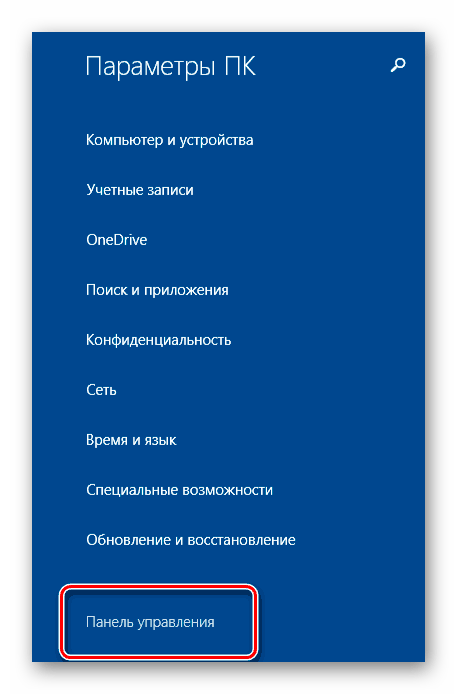
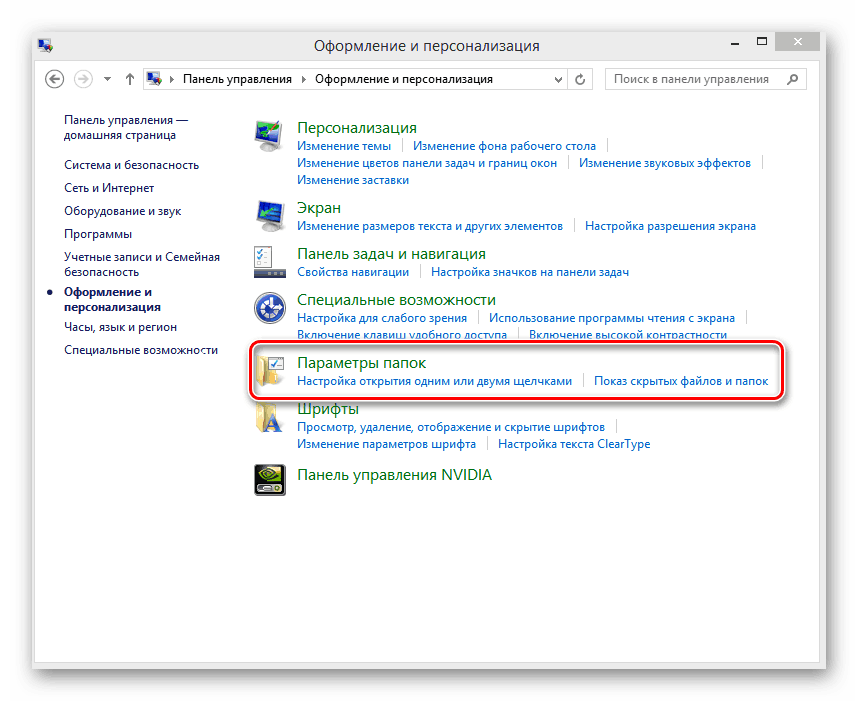
Способ 2: Командная строка
С помощью командной строки можно изменить режим отображения одной конкретной выбранной папки. Метод этот более интересный, чем первый. Посредством специальных команд меняем атрибут папки на скрытый и системный. Кстати, большинство пользователей почему-то незаслуженно игнорирует широкие возможности командной строки Windows.
- Выбираем папку, которую хотим скрыть. Правым кликом мыши вызываем контекстное меню и входим в «Свойства».
- В следующем окне на вкладке «Общие» из строки «Расположение» копируем в буфер обмена путь к выбранной папке. Для этого ЛКМ выделяем строку с адресом, щелкаем по ней ПКМ и нажимаем «Копировать».
- Теперь запускаем командную строку с помощью комбинации клавиш клавиатуры «Win» и «R». В окошке «Выполнить» набираем команду «cmd». Нажимаем «Enter».
- В командной строке вводим
attrib+h+s, вставляем путь к папке, дописываем её название, выделяем адрес кавычками. Подтверждаем изменение атрибута «Enter». - Если нужно опять сделать директорию видимой, то применяем команду
attrib-h-s, далее путь к папке в кавычках.
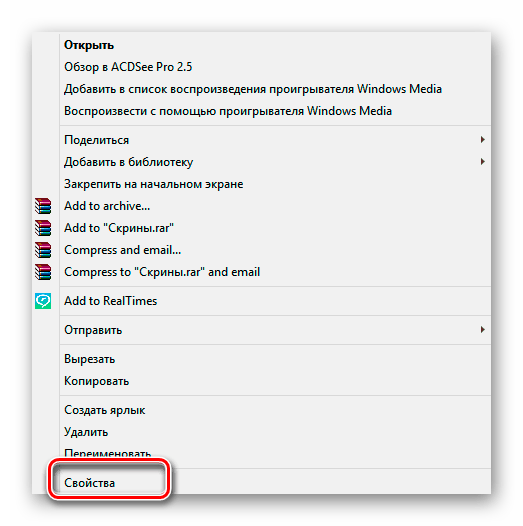
В заключение хочется напомнить одну простую истину. Присвоение директории статуса скрытой и изменение режима её отображения в системе не защитит надежно ваши секреты от поползновений опытного пользователя. Для серьёзной охраны закрытой информации используйте шифрование данных.
Читайте также: Создаем невидимую папку на компьютере
 Наш Telegram каналТолько полезная информация
Наш Telegram каналТолько полезная информация
 Обновление Safari на macOS
Обновление Safari на macOS
 Загружаем macOS с флешки
Загружаем macOS с флешки
 Сворачивание всех окон в macOS
Сворачивание всех окон в macOS
 Очистка кэша на компьютере с macOS
Очистка кэша на компьютере с macOS
 Открываем EXE-файлы на macOS
Открываем EXE-файлы на macOS
 Как выключить MacBook
Как выключить MacBook
 Подключение MacBook к телевизору
Подключение MacBook к телевизору
 Копирование и вставка текста на MacBook
Копирование и вставка текста на MacBook
 Процедура чистой установки macOS
Процедура чистой установки macOS
 Обновление macOS до последней версии
Обновление macOS до последней версии
 Подключение принтера к MacBook
Подключение принтера к MacBook
 Способы запуска «Диспетчера задач» в macOS
Способы запуска «Диспетчера задач» в macOS
 Смена языка системы и раскладки клавиатуры на macOS
Смена языка системы и раскладки клавиатуры на macOS
 Архиваторы для macOS
Архиваторы для macOS
 Обновление Windows 8 до Windows 10
Обновление Windows 8 до Windows 10
 Обновление Windows XP до Service Pack 3
Обновление Windows XP до Service Pack 3
 Как сделать загрузочную флешку Windows XP
Как сделать загрузочную флешку Windows XP
 Как сбросить пароль учетной записи Администратора в Windows XP
Как сбросить пароль учетной записи Администратора в Windows XP
 Запускаем Windows XP в безопасном режиме
Запускаем Windows XP в безопасном режиме
 Инструкция по установке Windows XP с флешки
Инструкция по установке Windows XP с флешки lumpics.ru
lumpics.ru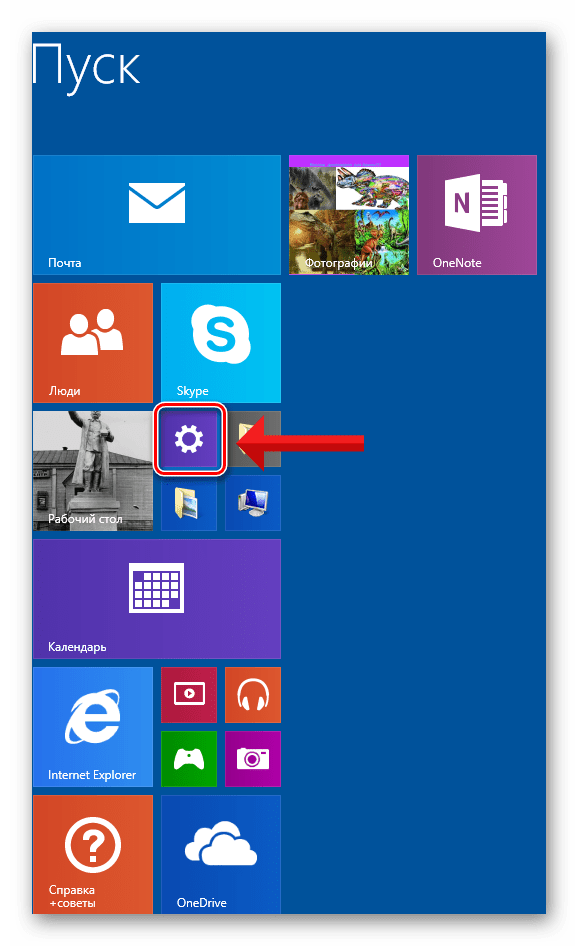
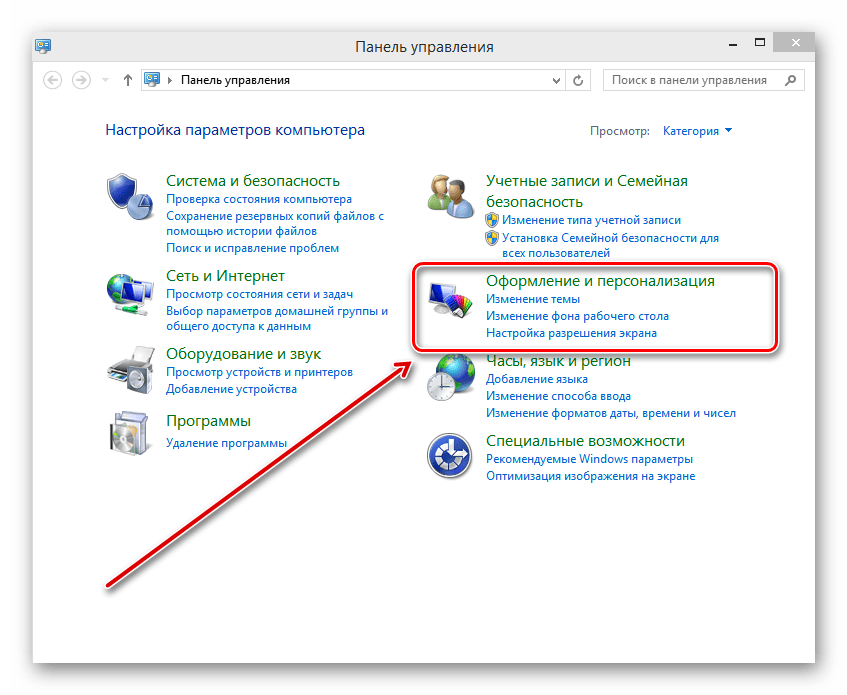
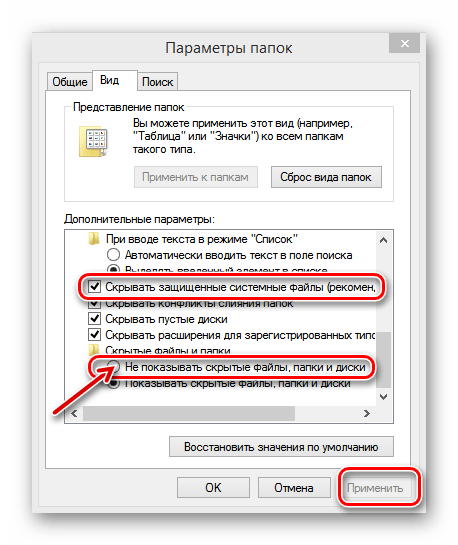
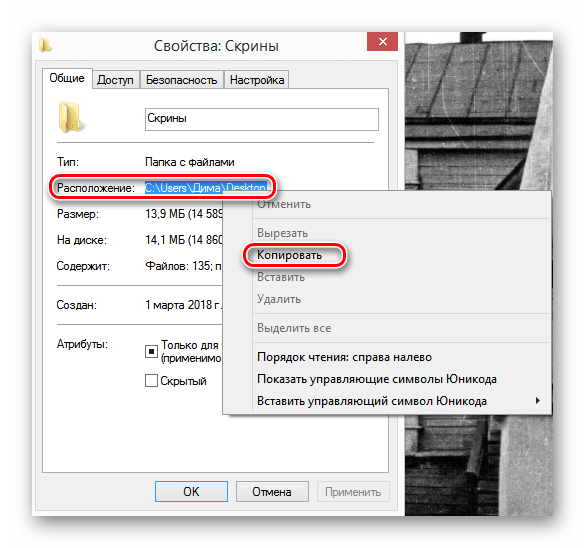
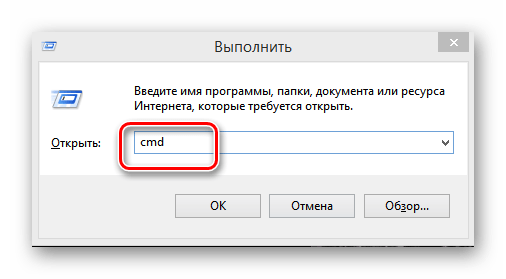
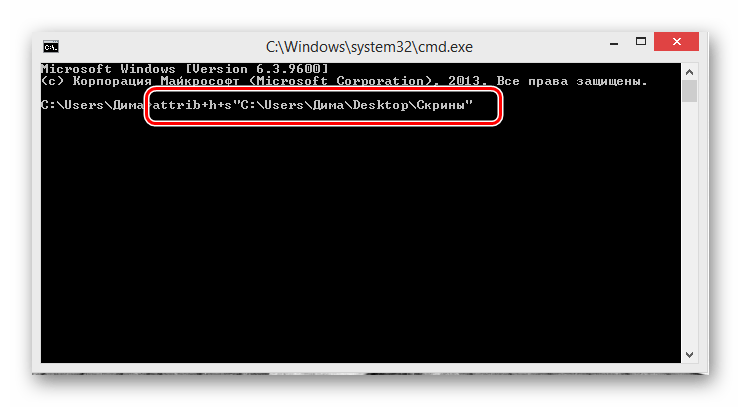
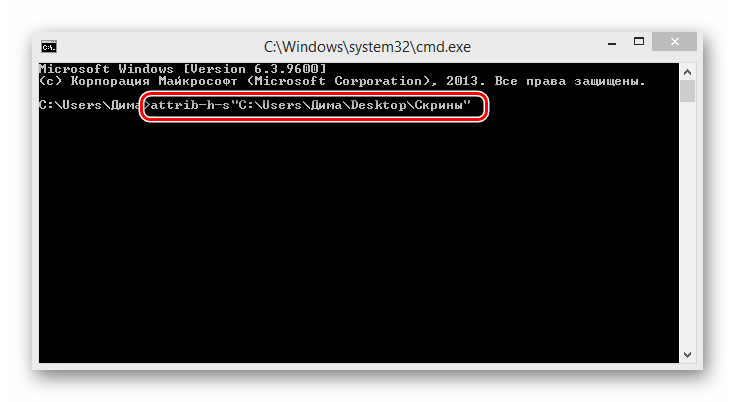

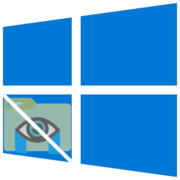

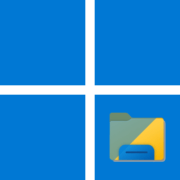

Спасибо Вам огромное за такую подробную юзер-френдли статью! Это самый лучший ответ на мой вопрос в интернете который я нашёл — абсолютно все шаги совпали один в один с фактом и мне не потребовалось ни секунды для поиска дополнительной информации.